L'invite de commande peut vous aider à récupérer de l'espace non alloué
- Une partition non allouée sur votre disque met vos fichiers en danger, car ils peuvent facilement se perdre.
- Pour éviter la perte de données, il est toujours recommandé de sauvegarder régulièrement vos fichiers.
- Néanmoins, si vous vous retrouvez avec une partition non allouée, l'invite de commande peut vous aider à récupérer et à créer une nouvelle partition.

XINSTALLER EN CLIQUANT SUR LE FICHIER DE TÉLÉCHARGEMENT
Ce logiciel réparera les erreurs informatiques courantes, vous protégera contre la perte de fichiers, les logiciels malveillants, les pannes matérielles et optimisera votre PC pour des performances maximales. Résolvez les problèmes de PC et supprimez les virus maintenant en 3 étapes faciles :
- Télécharger l'outil de réparation Restoro PC qui vient avec des technologies brevetées (brevet disponible ici).
- Cliquez sur Lancer l'analyse pour trouver les problèmes Windows qui pourraient causer des problèmes au PC.
- Cliquez sur Tout réparer pour résoudre les problèmes affectant la sécurité et les performances de votre ordinateur.
- Restoro a été téléchargé par 0 lecteurs ce mois-ci.
Une partition non allouée est un type de partition dans Windows qui n'a été attribué à aucune lettre de lecteur ou étiquette de volume. Les partitions non allouées sont généralement créées lorsque vous installez un nouveau système d'exploitation sur votre ordinateur.
Ils sont également créés lorsque vous formater un disque dur existant. Vous vous demandez peut-être pourquoi l'espace non alloué est un problème. En effet, vous ne pouvez pas y stocker de données, ce qui le rend inutile. Dans ce guide, nous vous montrons comment récupérer la partition non allouée et la mettre en service.
Comment se retrouve-t-on avec une partition non allouée ?
Vous pouvez vous retrouver avec une partition non allouée en utilisant le mauvais schéma de partitionnement. De plus, si vous ne dédiez pas tout l'espace d'un disque dur aux partitions, tout espace restant non occupé par le système d'exploitation ne sera pas alloué. D'autres raisons incluent:
- Panne de disque dur - Parfois, les disques durs peuvent mal fonctionner, et cela peut interférer avec les partitions déjà en place.
- Virus/programme malveillant – Certains virus ciblent votre disque dur et peuvent supprimer des fichiers précédemment stockés. En tant que tel, la partition qui existait peut maintenant apparaître comme un espace non alloué.
- Arrêts inattendus/panne de courant – Si vous étiez dans un processus d'écriture et que votre PC se ferme au hasard vers le bas, ou une panne de courant inattendue se produit, vos données peuvent être corrompues et vous laisser avec une partition endommagée.
- Schéma de partition incorrect – Habituellement, MBR et GPT sont les deux principaux schémas de partition utilisés. Si vous utilisez l'un destiné à l'autre, vous pouvez avoir de telles erreurs.
Que puis-je faire pour récupérer une partition non allouée ?
Avant de vous lancer dans des solutions légèrement techniques, nous vous recommandons d'abord d'essayer ces étapes préliminaires :
- Assurez tous vos les pilotes sont à jour. Cela exclura la possibilité que vos composants matériels soient la cause du problème.
- Vérifier votre la santé du disque dur et assurez-vous que le lecteur n'a pas été endommagé ou physiquement retiré de votre ordinateur.
- Exécutez le Commande CHKDSK pour s'assurer qu'il n'y a pas d'erreurs de disque dur.
- Effectuez une analyse antivirus complète sur votre système.
1. Utiliser la gestion des disques
- Faites un clic droit sur le Le menu Démarrer icône et sélectionnez Gestion de disque.

- Localisez l'espace non alloué dans Gestion des disques, cliquez dessus avec le bouton droit de la souris et sélectionnez Nouveau volume simple.
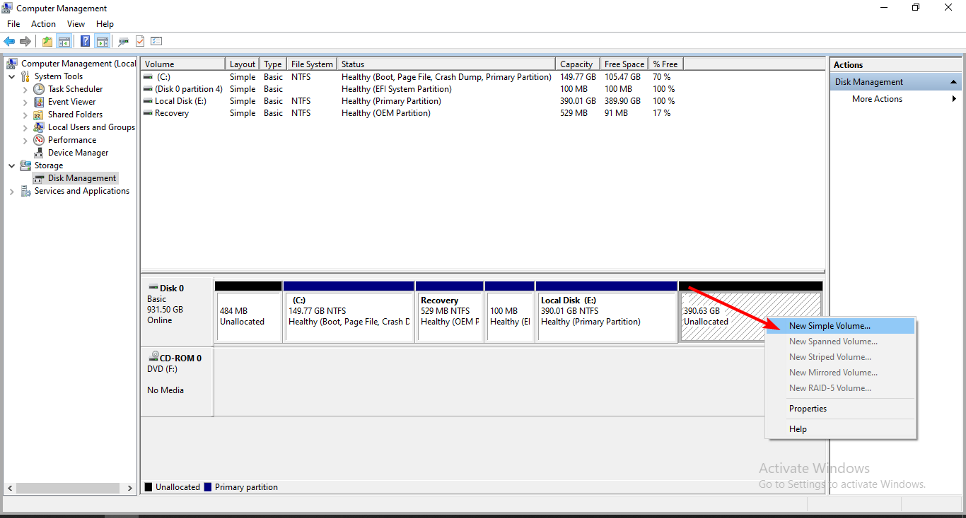
- Entrez une taille de partition, puis cliquez sur Suivant.
- Tapez et Entrer une lettre de lecteur, puis sélectionnez NTFS comme système de fichiers dans le menu déroulant et d'autres paramètres pour la nouvelle partition.

- Cliquez sur Finir.
- Vous pouvez alors suivre le processus de création de partitions.
2. Utiliser l'invite de commande
- Frappez le les fenêtres type de clé commande dans la barre de recherche et cliquez sur Exécuter en tant qu'administrateur.

- Tapez les commandes suivantes et appuyez sur Entrer après chacun. N'oubliez pas de remplacer X par le numéro correspondant du volume non alloué:
partie de disquevolume de la listesélectionner le volume Xsupprimer le volumesupprimer le remplacement du volume
- Avons-nous vraiment besoin du canal de mise à jour des amis et de la communauté Xbox ?
- Erreur d'écran bleu UsbHub3.sys: causes et comment y remédier
- Comment accéder et utiliser ChatGPT en Italie [Quick Bypass]
- Comment activer l'écran vert sur Teams
- Adobe After Effects est lent? 5 façons d'accélérer
3. Utiliser un logiciel tiers
Vous pouvez utiliser un logiciel de partition pour récupérer des partitions non allouées. Il existe de nombreux outils de récupération de partition disponibles gratuitement sur Internet. Mais AOMEI Partition Assistant est notre principale recommandation.
Il offre aux utilisateurs des fonctionnalités puissantes pour récupérer des partitions et des fichiers supprimés ou endommagés. Cela fonctionne particulièrement pour ceux qui n'ont aucune connaissance du fonctionnement des partitions. Assistant de partition AOMEI est un logiciel de récupération de partition puissant, facile à utiliser et fiable.
Ce qui en fait un gagnant pour cette tâche, c'est qu'il est non seulement complet dans la gestion des partitions, mais peut également vous aider à récupérer les données du lecteur non alloué.
⇒Obtenir l'assistant de partition AOMEI
Est-il possible de récupérer des données à partir d'un espace non alloué ?
Oui, il est possible de récupérer des données à partir d'un espace non alloué. Si vous avez créé une sauvegarde de la partition avant qu'elle ne soit corrompue, vous pouvez facilement la restaurer à partir du Sauvegarde Windows fonctionnalité. Voilà comment récupérer gratuitement une partition non allouée avec des données.
Cependant, si vous ne l'avez pas fait, vous aurez besoin de l'aide d'un logiciel spécialisé capable de parcourir chaque bit de données sur le disque à la recherche de certains types d'informations. Il y a beaucoup de logiciel de récupération de données disponibles, gratuits et payants.
Bien que ce ne soit pas toujours une garantie que vous récupérerez vos données, il est recommandé de les vérifier régulièrement. sauvegarder vos fichiers. De cette façon, vous n'aurez pas besoin d'applications tierces pour récupérer des fichiers si de tels problèmes surviennent.
Au cas où vous auriez problèmes de création de nouvelles partitions, nous avons une réponse dans notre article détaillé, alors assurez-vous de vérifier cela.
Vous pouvez également être intéressé par masquer des partitions, en particulier lors de l'utilisation d'ordinateurs partagés. Si oui, faites un petit détour par notre article, et laissez-nous vous montrer comment s'y prendre.
C'est tout ce que nous avions pour cet article concernant la récupération des partitions non allouées. Pour tout commentaire supplémentaire, laissez-nous un commentaire ci-dessous.
Vous avez toujours des problèmes? Corrigez-les avec cet outil :
SPONSORISÉ
Si les conseils ci-dessus n'ont pas résolu votre problème, votre PC peut rencontrer des problèmes Windows plus profonds. Nous recommandons télécharger cet outil de réparation de PC (évalué Excellent sur TrustPilot.com) pour y répondre facilement. Après l'installation, cliquez simplement sur le Lancer l'analyse bouton puis appuyez sur Tout réparer.
![L'application VLC Media Player pour Windows 8.1, 10 est là [Review]](/f/676f1a5a483328e7bbb1d35e8a1b07f1.jpg?width=300&height=460)
![2 meilleurs microphones Blue Snowball [iCE Condenser]](/f/35d41cad7393deb6fe8bc85de9db807f.jpeg?width=300&height=460)
![Impossible de se connecter à Internet après l'installation de Windows 10 Creators Update [Réparer]](/f/0d34e0d299aad86a43f8b03e01119c86.jpg?width=300&height=460)